Cách giảm dung lượng file pdf nhanh nhất bằng phần mềm Nitro Pro PDF
Sử dụng phần mềm giảm dung lượng file pdf
Hiện nay có rất nhiều phần mềm hỗ trợ giảm dung lượng file pdf như Nitro Pro PDF, Adobe Acrobat Reader, Foxit reader. Nhưng với kinh nghiệm đã sử dụng qua hết các phần mềm chỉnh sửa pdf thông dụng thì mình khuyên các bạn nên sử dụng Nitro PDF. Ngoài chức năng nén file pdf thì Nitro còn hỗ trợ tạo file PDF, convert file PDF sang MS Office (Word, Excel và PowerPoint…), ảnh, ... Nối file, thêm chú thích và bình luận trong file PDF, lưu và chia sẻ file PDF trực tuyến, đặt mật khẩu bảo vệ file PDF 2 cấp, chèn chữ ký vào file pdf,...
Các bạn tải phần mềm Nitro PDF tại đây:
https://www.ebookbkmt.com/2016/10/phan-mem-oc-convert-chinh-sua-file-pdf.html
Các bước giảm dung lượng file pdf bằng nitro Pro PDF.
Bước 1: Mở file pdf muốn giảm kích thước bằng Nitro Pro -> Nhấn chuột chọn menu File.
Bước 2: Nhấn chuột chọn -> Optimize PDF
Bước 3: Khi hộp thoại Optimize PDF xuất hiện, bạn di chuyển chuột chọn Reduced size -> Show Details
Bước 4: Lựa chọn những thông tin muốn xóa khỏi file pdf như ảnh bìa, các file đính kèm trong pdf, các link liên kết bằng cách check bỏ chọn. Nếu để thay đổi độ phân giải ảnh, chọn custom -> Settings… và đổi thông số DPI. Còn nếu không bạn cứ để mặc định như hình.
Bước 5: Nhấn chọn Optimize để Nitro Pro tự động nén file pdf theo theo các lựa chọn của bạn mong muốn.
Quá trình hoàn tất các bạn chỉ cần lưu file lại và kiểm tra kết quả nhé.
Lưu ý:
Chỉ nên xóa những thông tin hay dữ liệu mà bạn biết và không cần sử dụng trên file pdf đó. Nếu file pdf có nhiều hình ảnh quan trọng thì mọi người nên cân nhắc lựa chọn độ phân giải ảnh thích hợp.
Các bạn cũng có thể giảm dung lượng file pdf bằng các ứng dụng online.
Và mình khuyên các bạn nên dùng Small PDF.
Bước 1. Các bạn truy cập vào Small PDF
https://smallpdf.com/vi/compress-pdf
Bước 2. Bạn nhấn vào "Chọn các tệp" để tải file cần giảm dung lượng lên.
Bước 3. Chở file tải lên xong, các bạn chọn "Nén cơ bản" --> Compress
Bước 4. Quá trình nén hoàn tất, các bạn chỉ cần tải file về máy là xong.
Lưu ý:
Với phương pháp nén file pdf online các bạn chỉ nên sử dụng với các file không quan trọng. Nếu là file quan trọng cần bảo mật bạn nên dùng phần mềm Nitro PDF nhé.
TOP 10 MÁY TÍNH LAPTOP PHỤC VỤ GIẢNG DẠY TỐT NHẤT HIỆN NAY >>> THAM KHẢO NGAY
Chúc các bạn thành công!
Sử dụng phần mềm giảm dung lượng file pdf
Hiện nay có rất nhiều phần mềm hỗ trợ giảm dung lượng file pdf như Nitro Pro PDF, Adobe Acrobat Reader, Foxit reader. Nhưng với kinh nghiệm đã sử dụng qua hết các phần mềm chỉnh sửa pdf thông dụng thì mình khuyên các bạn nên sử dụng Nitro PDF. Ngoài chức năng nén file pdf thì Nitro còn hỗ trợ tạo file PDF, convert file PDF sang MS Office (Word, Excel và PowerPoint…), ảnh, ... Nối file, thêm chú thích và bình luận trong file PDF, lưu và chia sẻ file PDF trực tuyến, đặt mật khẩu bảo vệ file PDF 2 cấp, chèn chữ ký vào file pdf,...
Các bạn tải phần mềm Nitro PDF tại đây:
https://www.ebookbkmt.com/2016/10/phan-mem-oc-convert-chinh-sua-file-pdf.html
Các bước giảm dung lượng file pdf bằng nitro Pro PDF.
Bước 1: Mở file pdf muốn giảm kích thước bằng Nitro Pro -> Nhấn chuột chọn menu File.
Bước 2: Nhấn chuột chọn -> Optimize PDF
Bước 3: Khi hộp thoại Optimize PDF xuất hiện, bạn di chuyển chuột chọn Reduced size -> Show Details
Bước 4: Lựa chọn những thông tin muốn xóa khỏi file pdf như ảnh bìa, các file đính kèm trong pdf, các link liên kết bằng cách check bỏ chọn. Nếu để thay đổi độ phân giải ảnh, chọn custom -> Settings… và đổi thông số DPI. Còn nếu không bạn cứ để mặc định như hình.
Bước 5: Nhấn chọn Optimize để Nitro Pro tự động nén file pdf theo theo các lựa chọn của bạn mong muốn.
Quá trình hoàn tất các bạn chỉ cần lưu file lại và kiểm tra kết quả nhé.
Lưu ý:
Chỉ nên xóa những thông tin hay dữ liệu mà bạn biết và không cần sử dụng trên file pdf đó. Nếu file pdf có nhiều hình ảnh quan trọng thì mọi người nên cân nhắc lựa chọn độ phân giải ảnh thích hợp.
Các bạn cũng có thể giảm dung lượng file pdf bằng các ứng dụng online.
Và mình khuyên các bạn nên dùng Small PDF.
Bước 1. Các bạn truy cập vào Small PDF
https://smallpdf.com/vi/compress-pdf
Bước 2. Bạn nhấn vào "Chọn các tệp" để tải file cần giảm dung lượng lên.
Bước 3. Chở file tải lên xong, các bạn chọn "Nén cơ bản" --> Compress
Bước 4. Quá trình nén hoàn tất, các bạn chỉ cần tải file về máy là xong.
Lưu ý:
Với phương pháp nén file pdf online các bạn chỉ nên sử dụng với các file không quan trọng. Nếu là file quan trọng cần bảo mật bạn nên dùng phần mềm Nitro PDF nhé.
TOP 10 MÁY TÍNH LAPTOP PHỤC VỤ GIẢNG DẠY TỐT NHẤT HIỆN NAY >>> THAM KHẢO NGAY
Chúc các bạn thành công!
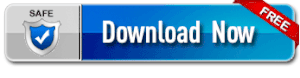
.png)
%20(1).png)

%20(1)%20(1).png)

.png)













%20(1).png)
.png)


.png)



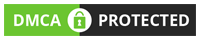
Không có nhận xét nào: